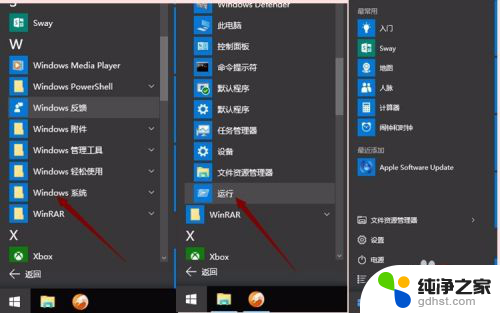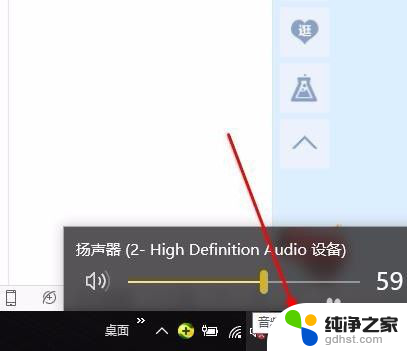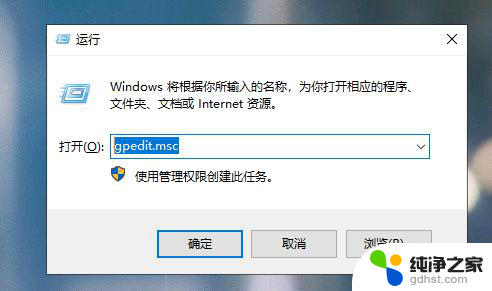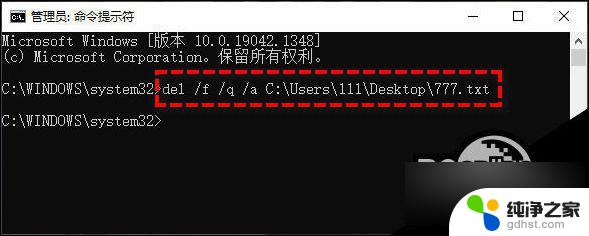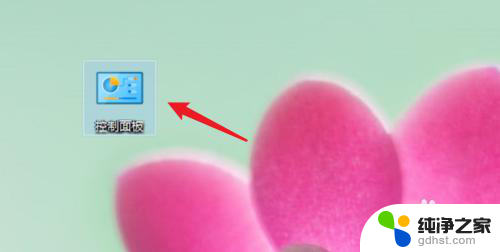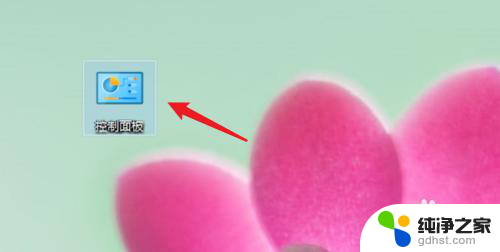windows10如何删除服务
更新时间:2024-08-31 12:43:12作者:yang
在Windows 10操作系统中,有时候我们可能需要删除一些不再需要的服务来提升系统性能或节省资源,要删除一个服务,可以通过打开服务管理器来进行操作。在服务管理器中,找到需要删除的服务,右键点击选择属性,然后在常规选项卡中选择停止服务,并将启动类型设置为禁用。接下来点击应用和确定按钮即可完成服务的卸载。通过这种简单的操作,可以有效地清理系统中不必要的服务,提升系统的运行效率。
具体方法:
1.在开始菜单下的计算机上右键,在下拉列表点击管理,操作见下图。
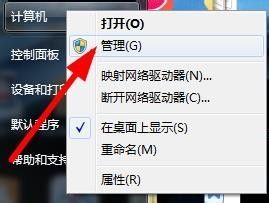
2.在打开的计算机管理菜单点击左侧列表中的服务,在右侧的服务列表找到要删除的服务。如下图所示。
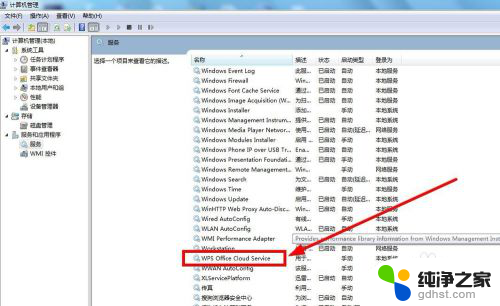
3.鼠标右键点击要删除的服务,在列表中点击属性,操作见下图。
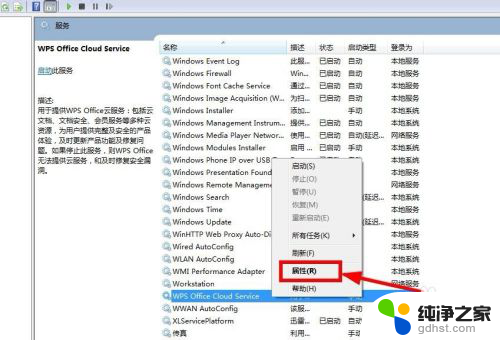
4.在属性窗口复制服务名称,如下图所示。
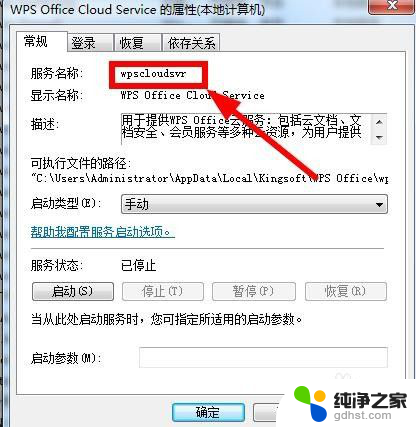
5.在开始菜单找到命令提示符右键点击在列表中选择以管理员身份运行,如下图所示。
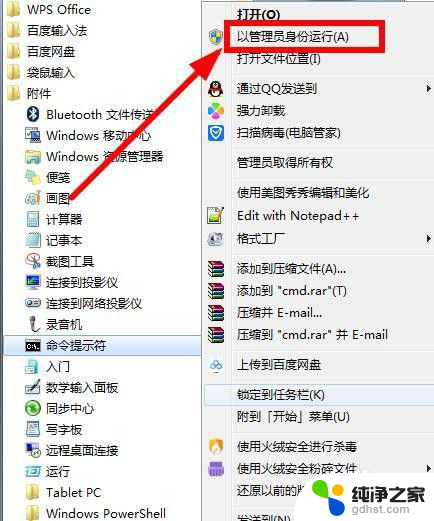
6.在命令窗口输入“sc delete 服务名”即可删除服务,操作见下图。
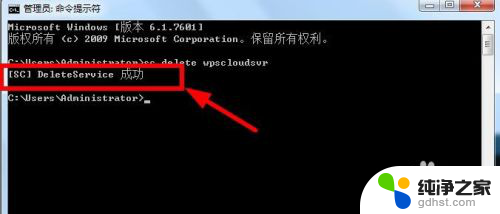
以上就是windows10如何删除服务的全部内容,有遇到这种情况的用户可以按照小编的方法来进行解决,希望能够帮助到大家。